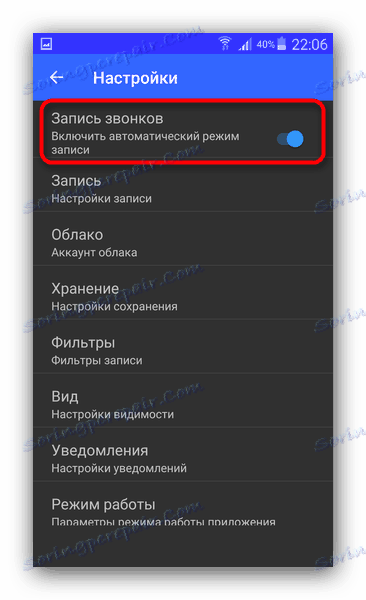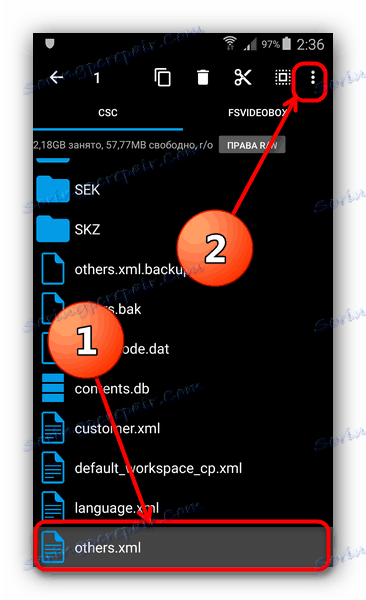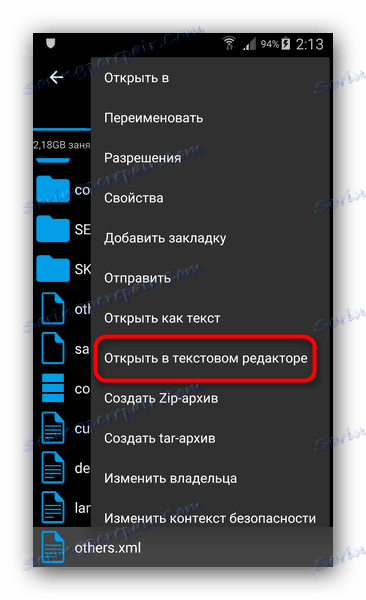Nagrywamy rozmowy na smartfonach Samsung
Niektórzy użytkownicy czasami muszą nagrywać rozmowy telefoniczne. Smartfony Samsung, a także urządzenia innych producentów z systemem Android, również wiedzą, jak rejestrować połączenia. Dzisiaj powiemy ci, jak to się da zrobić.
Treść
Jak nagrać rozmowę na Samsunga
Możesz nagrywać rozmowy na swoim urządzeniu Samsung na dwa sposoby: za pomocą aplikacji innych producentów lub wbudowanych narzędzi. Nawiasem mówiąc, dostępność tych ostatnich zależy od modelu i wersji oprogramowania układowego.
Metoda 1: Aplikacja strony trzeciej
Aplikacje rejestratora mają kilka zalet w stosunku do narzędzi systemowych, a najważniejszą jest uniwersalność. Pracują więc na większości urządzeń obsługujących nagrywanie rozmów. Jednym z najwygodniejszych programów tego typu jest Call Recorder z Appliqato. Na jej przykładzie pokażemy, jak nagrywać rozmowy za pomocą aplikacji innych firm.
Pobierz Call Recorder (Appliqato)
- Po pobraniu i zainstalowaniu Rejestratora połączeń pierwszym krokiem jest skonfigurowanie aplikacji. Aby to zrobić, uruchom go z menu lub pulpitu.
- Koniecznie przeczytaj warunki licencjonowanego korzystania z programu!
- Będąc w głównym oknie Rejestratora połączeń, naciśnij przycisk z trzema pasami, aby przejść do menu głównego.
![Wybierz główne menu aplikacji Call Recording, aby uzyskać dostęp do ustawień smartfona Samsung]()
Wybierz "Ustawienia" . - Pamiętaj, aby włączyć przełącznik "Włącz tryb automatycznego nagrywania" : konieczne jest, aby program działał poprawnie na najnowszych smartfonach Samsung!
![Włącz tryb automatyczny w nagrywaniu połączeń w smartfonie Samsung]()
Możesz pozostawić pozostałe ustawienia w niezmienionym stanie lub zmienić je samodzielnie. - Po wstępnej konfiguracji pozostaw aplikację bez zmian - automatycznie zarejestruje konwersacje zgodnie z określonymi parametrami.
- Po zakończeniu połączenia możesz kliknąć powiadomienie o zaproszeniu na rozmowę telefoniczną, aby wyświetlić szczegóły, zanotować lub usunąć plik.
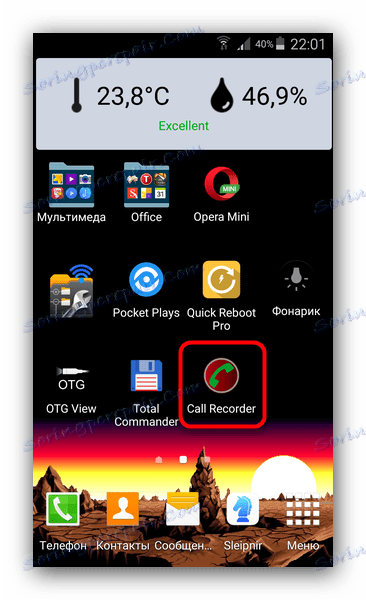
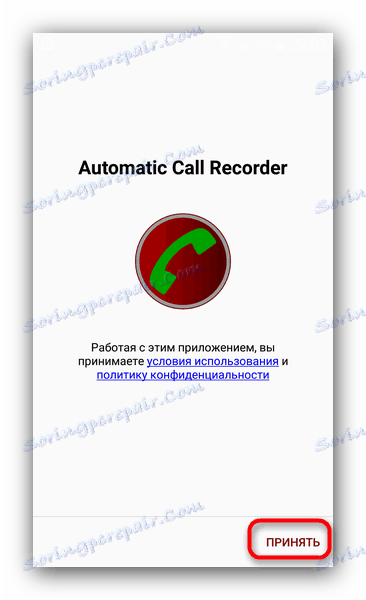
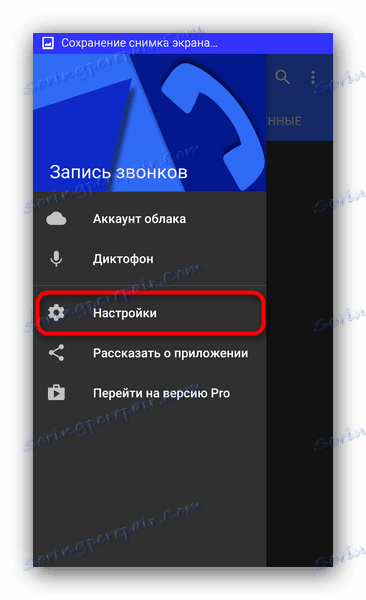
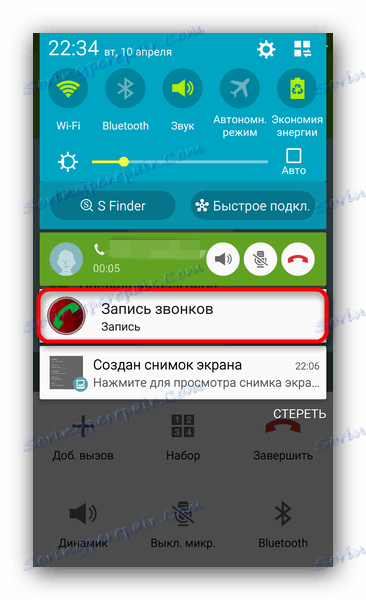
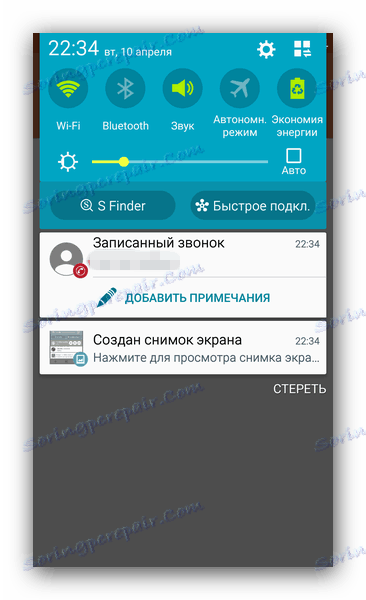
Program działa idealnie, nie wymaga uprawnień administratora, ale w wersji darmowej może przechowywać tylko 100 wpisów. Wady obejmują nagrywanie z mikrofonu - nawet wersja Pro programu nie może rejestrować połączeń bezpośrednio z linii. Są inne aplikacje do nagrywania połączeń - Niektóre z nich są bogatsze w funkcje niż Call Recorder z Appliqato.
Metoda 2: Narzędzia osadzone
Funkcja nagrywania rozmów jest obecna w Androidzie "od razu po wyjęciu z pudełka". W smartfonach Samsung sprzedawanych w krajach WNP funkcja ta jest programowo blokowana. Istnieje jednak sposób na odblokowanie tej funkcji, jednak wymaga ona obecności root i przynajmniej minimalnych umiejętności obsługi plików systemowych. Dlatego, jeśli nie jesteś pewien swoich umiejętności - nie podejmuj ryzyka.
Pierwsze Root
Metoda zależy w szczególności od urządzenia i oprogramowania układowego, ale najważniejsze z nich opisano w poniższym artykule.
Więcej szczegółów: Uzyskaj prawa roota do Androida
Zauważ też, że na urządzeniach Samsung najprostszym sposobem na uzyskanie uprawnień Root jest w szczególności użycie zmodyfikowanego odzyskiwania, TWRP . Ponadto, korzystając z najnowszych wersji programu Odin Możesz zainstalować CF-Auto-Root, który jest najlepszą opcją dla przeciętnego użytkownika.
Zobacz także: Firmware urządzeń z systemem Android Samsung poprzez program Odin
Włącz wbudowane nagrywanie rozmów
Ponieważ ta opcja jest wyłączona, aby ją aktywować, musisz edytować jeden z plików systemowych. Jest to zrobione w ten sposób.
- Pobierz i zainstaluj na swoim telefonie menedżer plików z dostępem do roota - na przykład root explorer. Otwórz i przejdź do:
root/system/cscProgram poprosi o pozwolenie na użycie root'a, więc je zapewnij.
- W folderze csc odszukaj plik o nazwie other.xml . Zaznacz dokument długim pociągnięciem, a następnie kliknij 3 kropki w prawym górnym rogu.
![Wybierz plik w programie Root Explorer, aby dodać opcję włączenia nagrywania rozmów do Samsunga]()
Z menu rozwijanego wybierz "Otwórz w edytorze tekstu".![Otwórz plik w edytorze Root Explorer, aby dodać opcję włączenia nagrywania rozmów do Samsunga]()
Potwierdź żądanie ponownego zainstalowania systemu plików. - Przewiń plik. Na dole powinien być taki tekst:
Wstaw te parametry powyżej tych linii:
RecordingAllowedZwróć uwagę! Po ustawieniu tego parametru utracisz możliwość tworzenia połączeń konferencyjnych!
- Zapisz zmiany i zrestartuj smartfon.
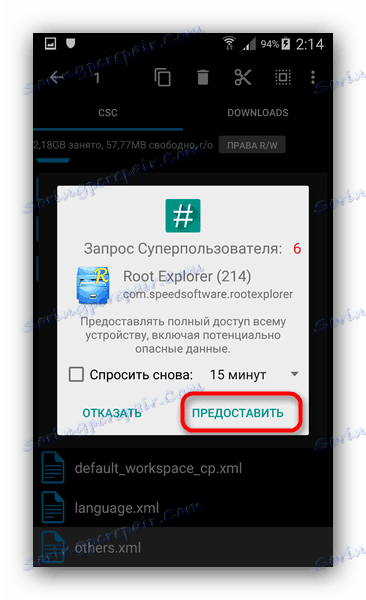
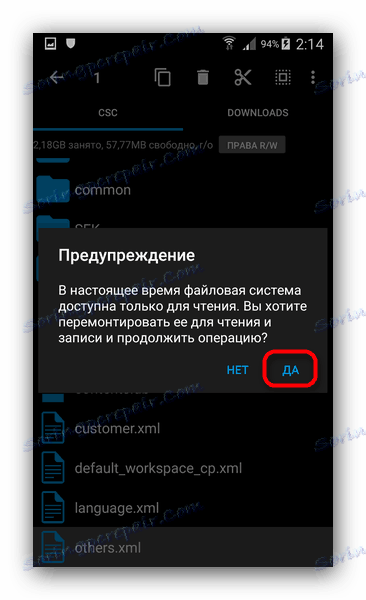
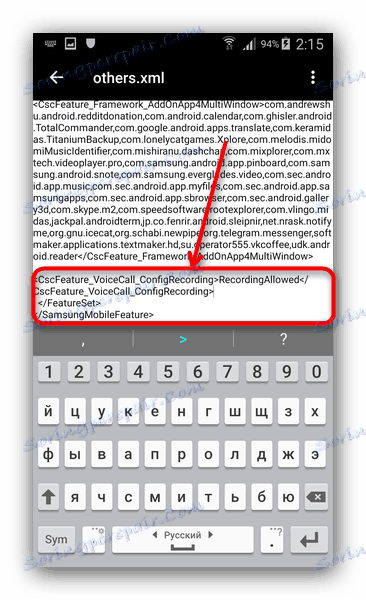
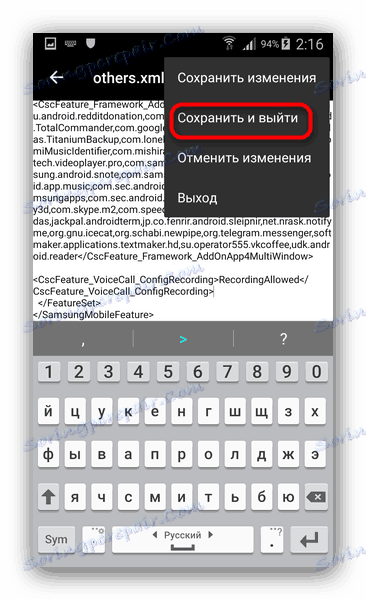
Zapis rozmowy za pomocą narzędzi systemowych
Otwórz wbudowaną aplikację Samsung dialer i zadzwoń. Zauważysz, że istnieje nowy przycisk z obrazem kasety. 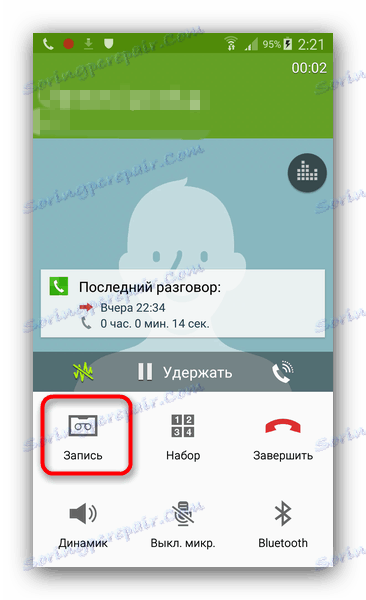
Naciśnięcie tego przycisku rozpocznie nagrywanie rozmowy. Zdarza się to automatycznie. Uzyskane zapisy są przechowywane w pamięci wewnętrznej, w katalogach "Call" lub "Voices" .
Ta metoda jest dość trudna dla przeciętnego użytkownika, więc zalecamy jej używanie tylko w ostateczności.
Podsumowując, zauważamy, że generalnie nagrywanie rozmów na urządzeniach Samsung nie różni się zasadniczo od podobnej procedury na innych smartfonach z systemem Android.